トップ4 LGの電話をリセットする方法
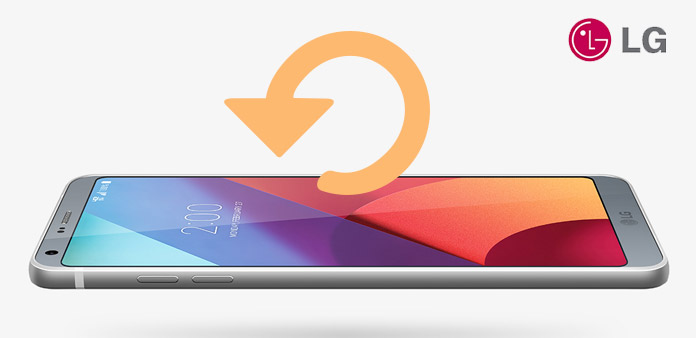
あなたのLG電話が遅いまたは遅れているとき、iMessageを送受信できない、または操作システムの更新のためにクラッシュすることさえできません。 あなたは工場出荷時のデフォルトにLG電話をリセットする場合はどうすればよいですか? 心配しないでください! この記事でデータを失うことなくLG電話機をリセットする方法の詳細については、こちらをご覧ください。 この記事では、4で頻繁に使用されるメソッドを紹介し、簡単なプロセスで目標を達成しています。
メソッド1。 キーの組み合わせでLG電話をハードリセットする方法
LG電話をハードリセットする必要があるときは、最初にLG電話の種類の詳細を知る必要があります。 異なるタイプのLGをハードリセットするプロセスは異なります。 以下のような一般的なプロセスをチェックしてください。
ステップ1: LG電話の電源を切るには、「電源/ロック」キーと一緒に「音量ダウン」キーを数秒間押し続ける必要があります。
ステップ2: LGロゴが表示されたら、「電源」キーを1秒間放すことができます。 その後すぐにもう一度キーを押したままにして、Factoryリセット画面に入ります。
ステップ3: 工場出荷時のリセット画面に入り、両方のキーを放してください。
ステップ4: これで、ボリュームロッカーを使用してナビゲートし、電源ボタンを使用して確認することができます。 その後、LG Welcome Panelのポップアップが表示されます。
キーの組み合わせでLG電話をハードリセットする一般的なプロセスです。 特別なタイプのLG電話を使用している場合は、代わりにLGの公式ウェブサイトから詳細のソリューションを確認することができます。

メソッド2。 設定メニューからLG電話をリセットする方法
引き続きLG電話にアクセスできる場合は、[設定]メニューからLG電話を直接リセットする方法があります。 ソリューションの詳細と、今すぐLG電話から設定メニューにアクセスしてください。
ステップ1: ホーム画面からAppsに移動し、[設定]にアクセスします。
ステップ2: [バックアップとリセット]オプションを選択します。 「出荷時データのリセット」を選択します。
ステップ3: 「電話のリセット」オプションをタップしてLG電話機をリセットすることを確認します。
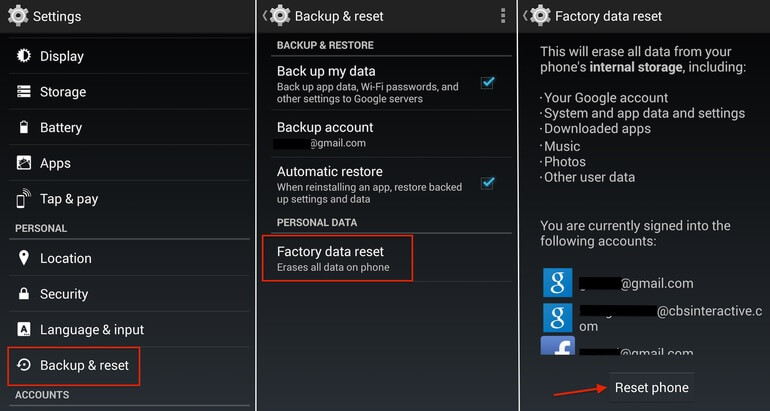
メソッド3。 どのようにAndroidのロック画面の取り外しとLG電子の携帯電話をリセットする
ロックされたLG電話はいかがですか? 場合によっては、LG電話のピン番号を忘れることもあります。 その場合は、かなり複雑になるはずです。 ロックされたLG電話をリセットする方法は次のとおりです。
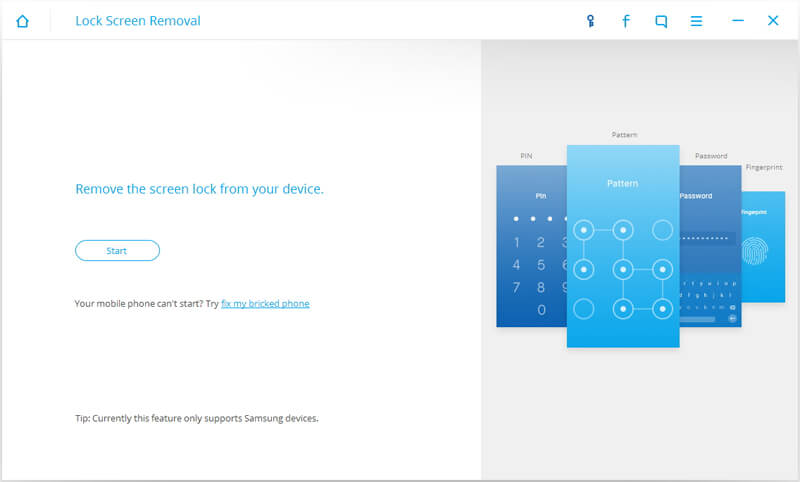
ステップ1:コンピュータにdr.froneツールキットをダウンロードしてインストールする
まず、インストールしたPCまたはMacでdr.froneツールキットを起動する必要があります。 次に、[画面のロックを解除]アイコンをクリックします。
ステップ2:LG電話をコンピュータに接続し、プロセスを開始する
あなたのLG電話をUSBケーブルまたはWi-Fiネットワークを使ってコンピュータに接続します。 次に、[開始]をクリックして処理を開始します。
ステップ3:あなたのLG電話のための正しい電話モデル情報を選択してください。
上記の手順を完了すると、インターフェイスに表示される電話機のモデル情報が多数表示されます。 お使いの携帯電話に適した情報を選択してください。
手順4:アプリケーションを設定し、ダウンロードモードに入ります
LG電話を外して電源を切ってください。 その後、 "電源を入れる"ボタンを押して、それを保持しながら、LGの携帯電話を再びUSBケーブルで接続します。 ダウンロードモードが表示されるまで、「電源投入」ボタンを押したままにしておく必要があります。
ステップ5:「削除」をクリックし、画面ロックを削除する
携帯電話がダウンロードモードを正常に実行すると、ソフトウェアはLG電話自体と一致します。 その後、しばらくの間、「削除」をクリックすると、画面のロックが解除されます。
ステップ6:いつものようにLG電話をリセットする
一度あなたのLG電話のスクリーンコックをクリアすると、通常の方法としてLG電話をリセットすることができます。
メソッド4。 自分のデバイスを検索してLG電話をリセットする方法
デバイスの検索は、紛失したAndroidデバイスを簡単に見つけるのに役立ち、ユーザーが見ている間は情報を安全かつ健全に保ちます。 Android搭載のスマートフォン、タブレット、または腕時計を紛失した場合は、見つけたり、ロックしたり、消去したりできます。 Googleアカウントに関連付けられているAndroidデバイスの場合、[マイデバイスを検索]はデフォルトでオンになっています。
ステップ1:訪問してログインするデバイスを検索する
まず、Android端末管理にアクセスし、ログインする必要があります.Googleアカウントの認証情報を使用して、LG携帯電話にリンクすることができます。
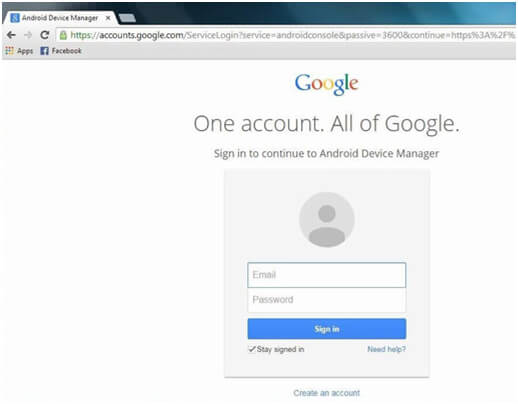
ステップ2:アイコンをクリックしてLG電話を整理する
あなたがプログラムを入力し、アイコンをクリックすると、インタ顔に多くのオプションがありますし、あなたのLG電話の場所を見つけることができます。 ロックを変更する場合は、「ロック」アイコンをクリックしてプロセスを開始します。
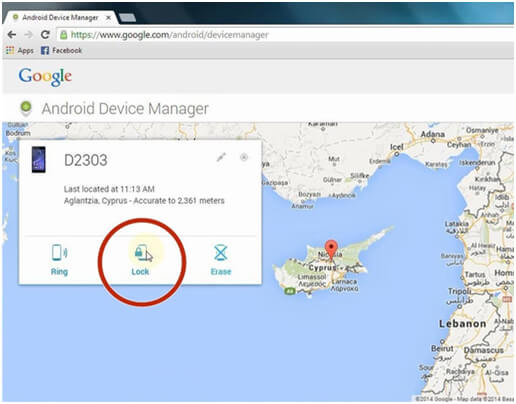
ステップ3:あなたのLG電話の新しいパスワードを書いて確認してください
step3を終了すると、LG電話をリセットするための新しいパスワードを書くことができるウィンドウが表示されます。 次に、「ロック」をクリックして処理を続行します。
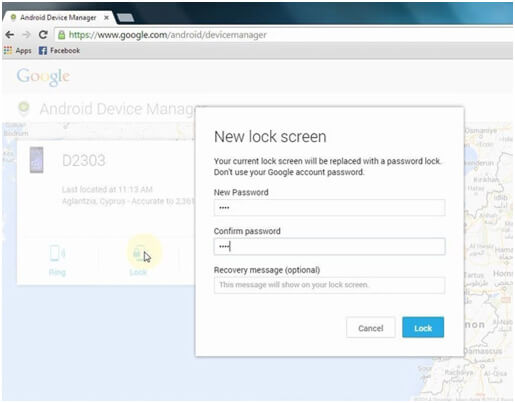
ステップ4: "消去"をクリックしてLG電話をリセットする
次に、「消去」ボタンをクリックすると、別のウィンドウに「消去」または「キャンセル」が表示されます。 "消去"ボタンを押して、あなたのLG電話のデータを削除することを確認します。 数秒待つだけです。 あなたはあなたのLG電話を正常にリセットしました。
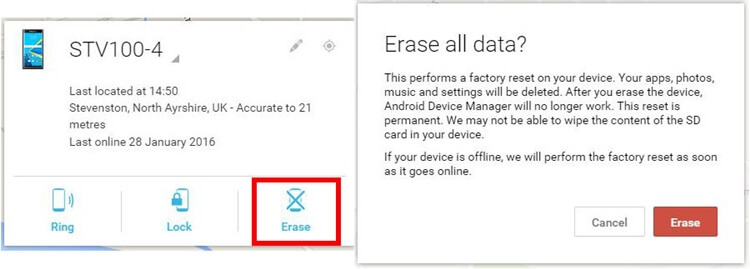
More:リセット前に紛失したデータを回復するLG Phone
工場出荷時にLG電話をリセットする必要がある場合は、ファイルをバックアップする機会がない可能性があります。 その後、あなたのLG電話のデータが確実に消去されます。 したがって、ロックされたLG電話をリセットした後、紛失してフォルダを消去する必要があります。 最善の解決策は、削除されたデータを元に戻すことです ティパール Androidのデータ復旧。 ここでは、LGの電話機をリセットした後の紛失したファイルの復元に関する詳細な手順について説明します。
プログラムをダウンロードしてインストールする
Tipard Android Data Recoveryをダウンロードしてコンピュータにインストールする必要があります。 その後、コンピュータでプログラムを起動します。
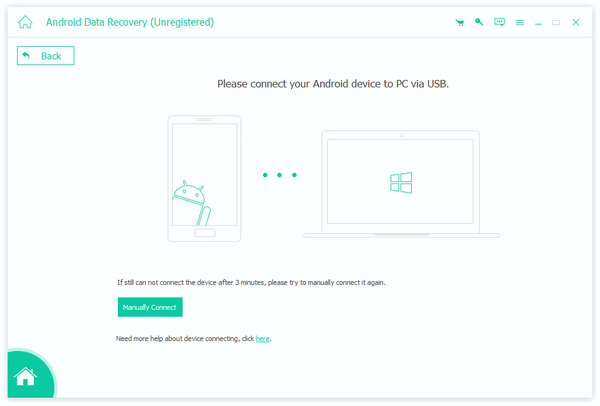
あなたのLG電話をコンピュータと接続する
LGの電話をコンピュータに接続すると、プログラムは自動的にLGの電話の情報を検出することができます。
ヒント: 初めてこのプログラムをコンピュータで起動する場合は、このソフトウェアがLG電話を認識できるようにドライバをインストールする必要があります。
USBデバッグモードを動作させた
インターフェイスを表示する手順に従って、USBデバッグを開いてLG電話機を認証する必要があります。 このステップを経て、ソフトウェアはあなたのLG電話を検出します。 その後、 "OK"をクリックして、LG電話機のリセット後にデータを取得します。
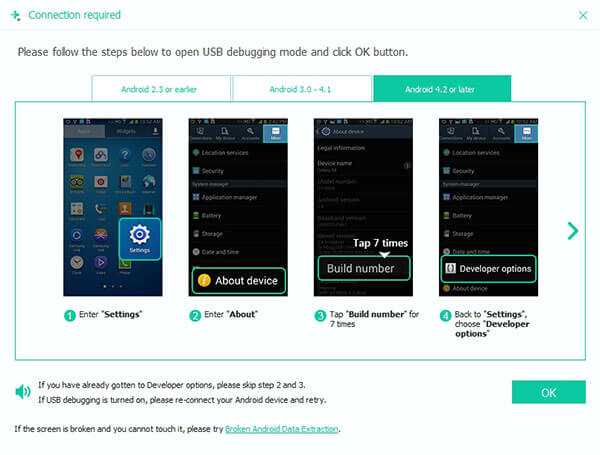
リカバリするファイルの種類を選択する
上記の手順を完了すると、お使いのコンピュータのインターフェイスに、デバイスのデータの種類が表示されます。 復元するファイルの種類を選択し、[次へ]をクリックすると、アプリケーションが関連ファイルをスキャンします。
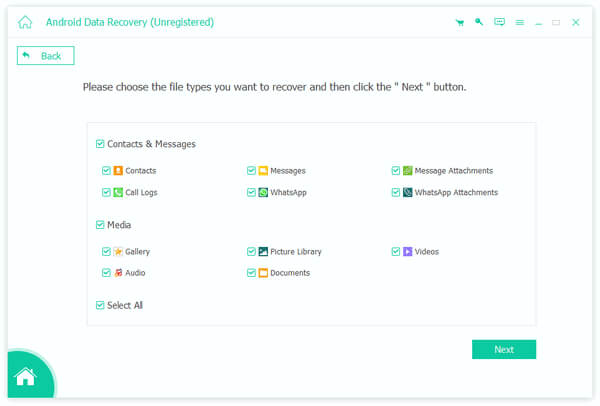
リセットされたLG電話のデータを取得する
しばらくの間スキャンすると、選択したすべての詳細ファイルがページ上に表示されます。 あなたが回復したいファイルを選択し、 "Recover"をクリックすると、選択したすべてのファイルがLG電話に取り込まれます。
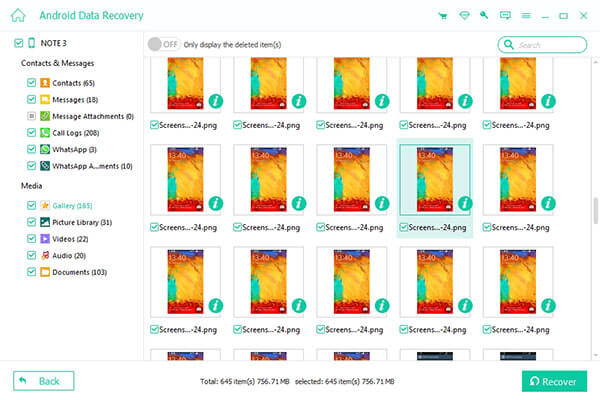
まとめ
あなたはあなたのLG電話をリセットしたい場合は、最初にあなたはAndroidのロック画面の削除を使用することができます画面のロックを解除し、通常の方法でLG電話をリセットすることができます。 2番目の方法では、[マイデバイスを直接検索]でデバイスをリセットできます。 それにもかかわらず、あなたはあなたのLGの電話をリセットした後、失われたデータを取得する覚えておく必要があります、その後、Tipard Androidのデータ復旧はあなたのための最善のツールです。







